Call of Duty Vanguard stał się bardzo popularną i najczęściej graną grą ze względu na wyjątkową oprawę wizualną i siłę, jaką otrzymuje każdy gracz. Jednak kilka błędów programisty uniemożliwia graczowi czerpanie pełnych korzyści. Jednym z najpopularniejszych błędów jest błąd COD Vanguard Dev 6032 na konsoli Xbox. Błąd dewelopera oznacza błąd dewelopera, który występuje z powodu nieprawidłowych kodów skryptów i usterek w urządzeniu do przesyłania strumieniowego. Metody naprawy błędu dewelopera 6032 Xbox Series X są wyjaśnione w artykule. Być może zauważyłeś również inny błąd programisty, który jest błędem dewelopera 5573 na konsoli Xbox. Metody naprawy tego błędu są również wyjaśnione w artykule, a dodatkowo można znaleźć odpowiedzi na naprawienie błędu programisty 6036 na Xbox One. Przeczytaj cały artykuł, aby znaleźć metody naprawy błędów.
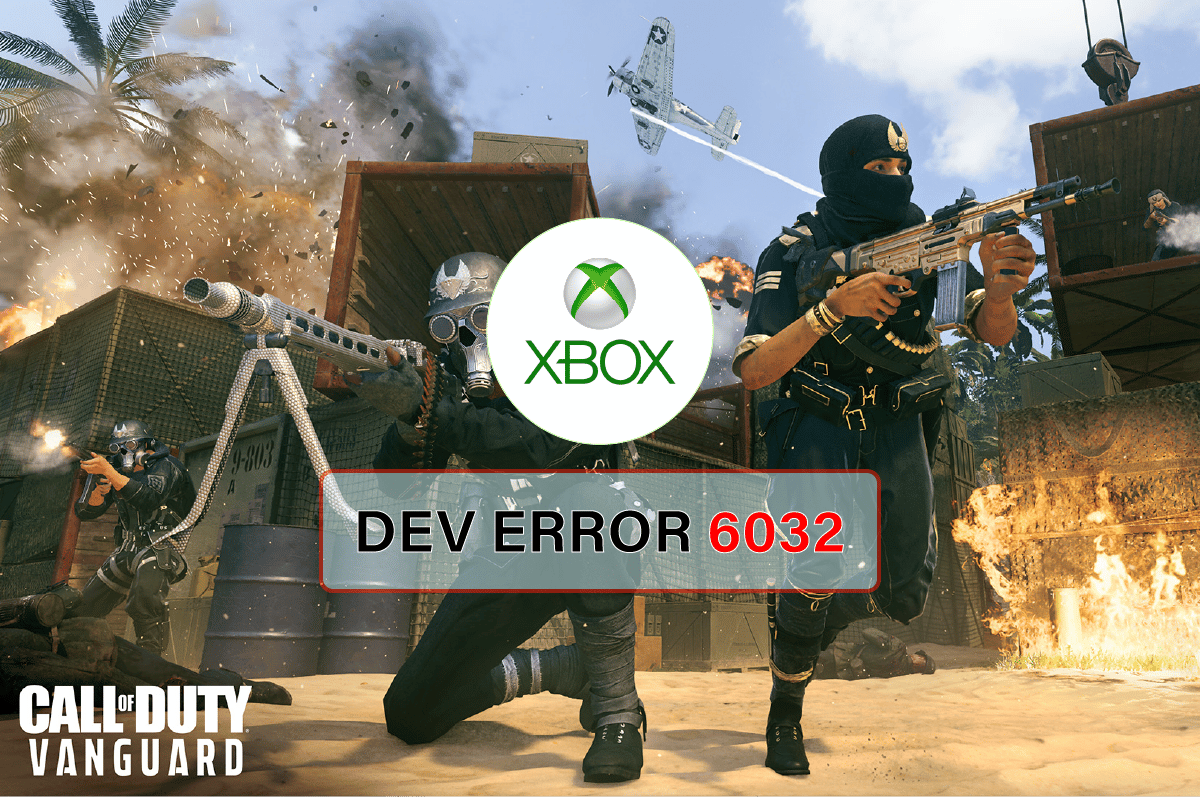
Spis treści:
Jak naprawić błąd dewelopera Call of Duty Vanguard 6032 na konsoli Xbox?
Powody wymienione w tej sekcji mogą powodować błąd programisty podczas grania w grę Vanguard.
- Słabe połączenie internetowe
- Zarezerwowane miejsce jest pełne
- Uszkodzone pliki pamięci podręcznej
- Przestarzała konsola Xbox
Aby naprawić błąd dewelopera w aplikacji Vanguard, możesz postępować zgodnie z metodami wyjaśnionymi w tej sekcji.
Metoda 1: Uruchom ponownie grę Vanguard
Pierwszym podejściem do naprawienia błędu jest wypróbowanie podstawowych metod wymienionych tutaj w celu rozwiązania problemu. Drobne usterki lub błędy w grze mogą powodować błąd. Możesz spróbować ponownie uruchomić grę na konsoli Xbox, aby naprawić błąd deweloperski 6032 Xbox Series X.
1. Naciśnij przycisk menu i wybierz opcję Zakończ, aby wyjść z gry.
2. Wybierz grę COD Vanguard z listy gier, aby ją uruchomić.
Metoda 2: Sprawdź status serwera gier COD Vanguard
Czasami pojawia się kod błędu z powodu awarii serwera COD Vanguardserver. Najlepiej byłoby poczekać, aż zespół techniczny sprawdzi i rozwiąże problem w takim scenariuszu. Możesz sprawdzić wsparcie Activision COD Vanguard strona usług online w celu uzyskania dalszych ogłoszeń dotyczących konserwacji lub przestojów serwera oraz innych istotnych informacji.
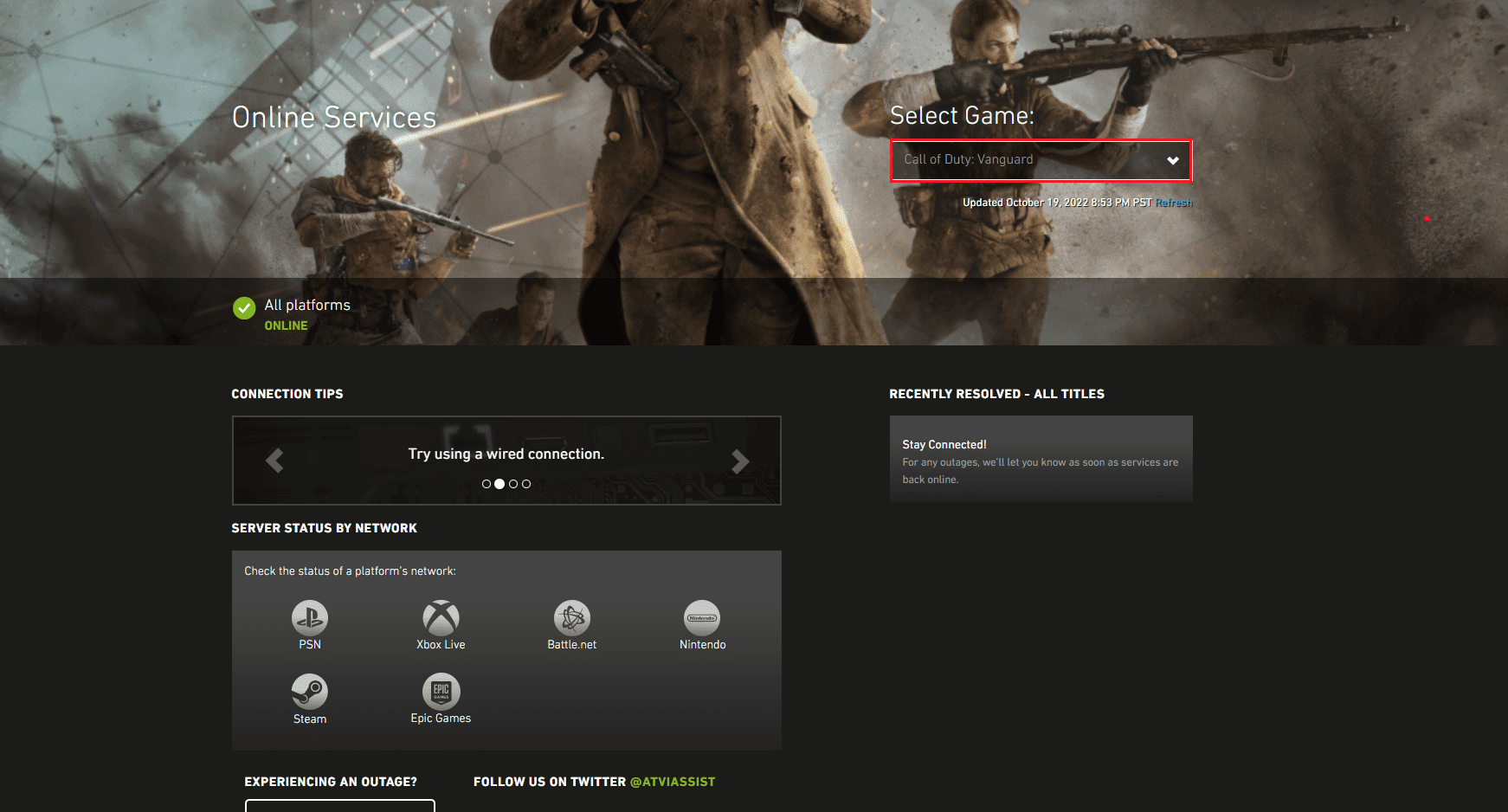
Metoda 3: Zaktualizuj konsolę Xbox
Następną metodą jest zaktualizowanie konsoli Xbox do najnowszej wersji w celu naprawienia błędu.
1. Naciśnij przycisk Xbox na kontrolerze.
2. Wybierz Ustawienia w sekcji Profil i system.
3. Przejdź do zakładki System i wybierz opcję Aktualizacje i pobieranie.
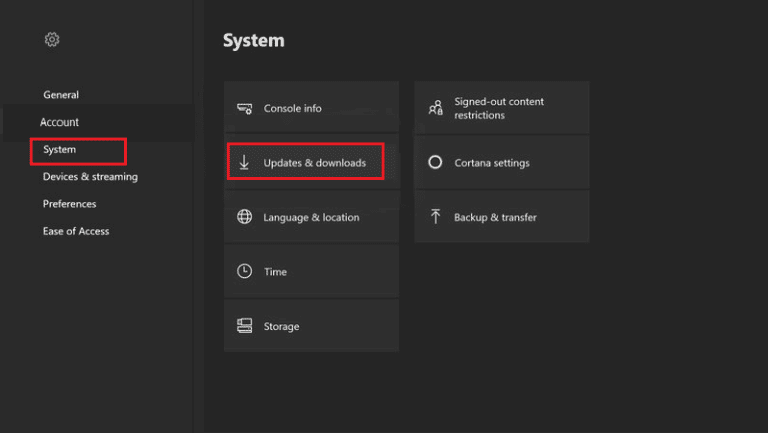
4. Wybierz opcję Aktualizuj konsolę, aby zaktualizować konsolę Xbox.
Metoda 4: Wyczyść zarezerwowane miejsce Xbox
Jeśli zarezerwowane miejsce na konsoli Xbox jest pełne, w grze może wystąpić ten błąd. Możesz wyczyścić lub wyczyścić zarezerwowane miejsce, aby naprawić błąd programisty 6032.
1. Wybierz grę COD Vanguard z listy gier i naciśnij przycisk Menu.
2. Wybierz opcję Zarządzaj grą i dodatkami.
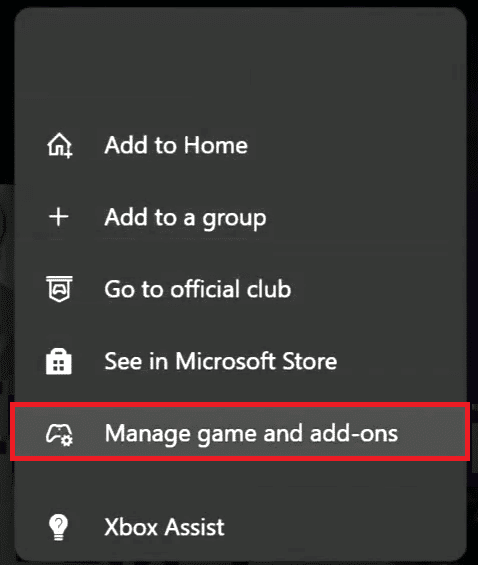
3. Wybierz Zapisane dane.
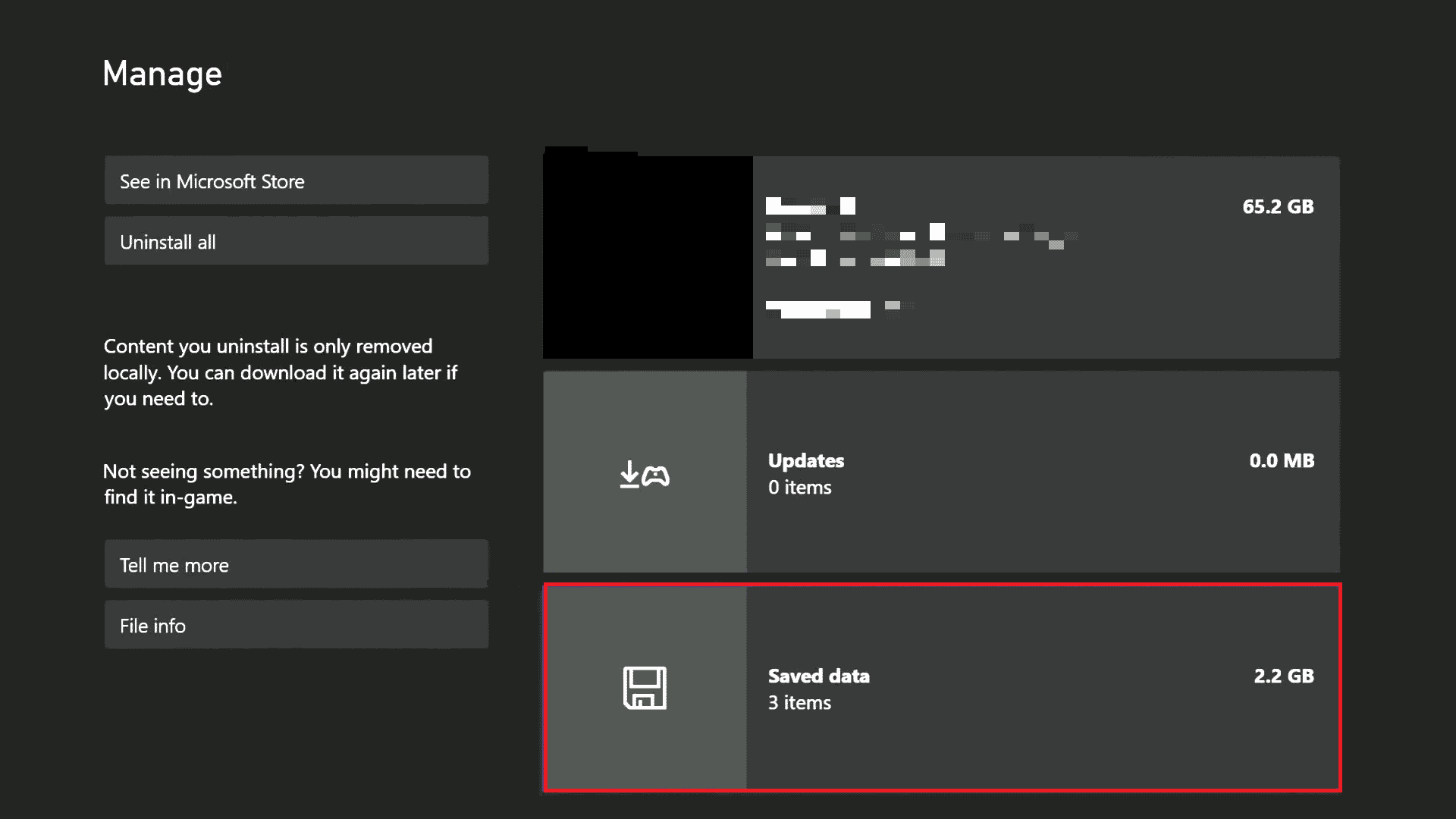
4. Wybierz miejsce zarezerwowane.
5. Wybierz opcję WYCZYŚĆ ZAREZERWOWANĄ PRZESTRZEŃ.
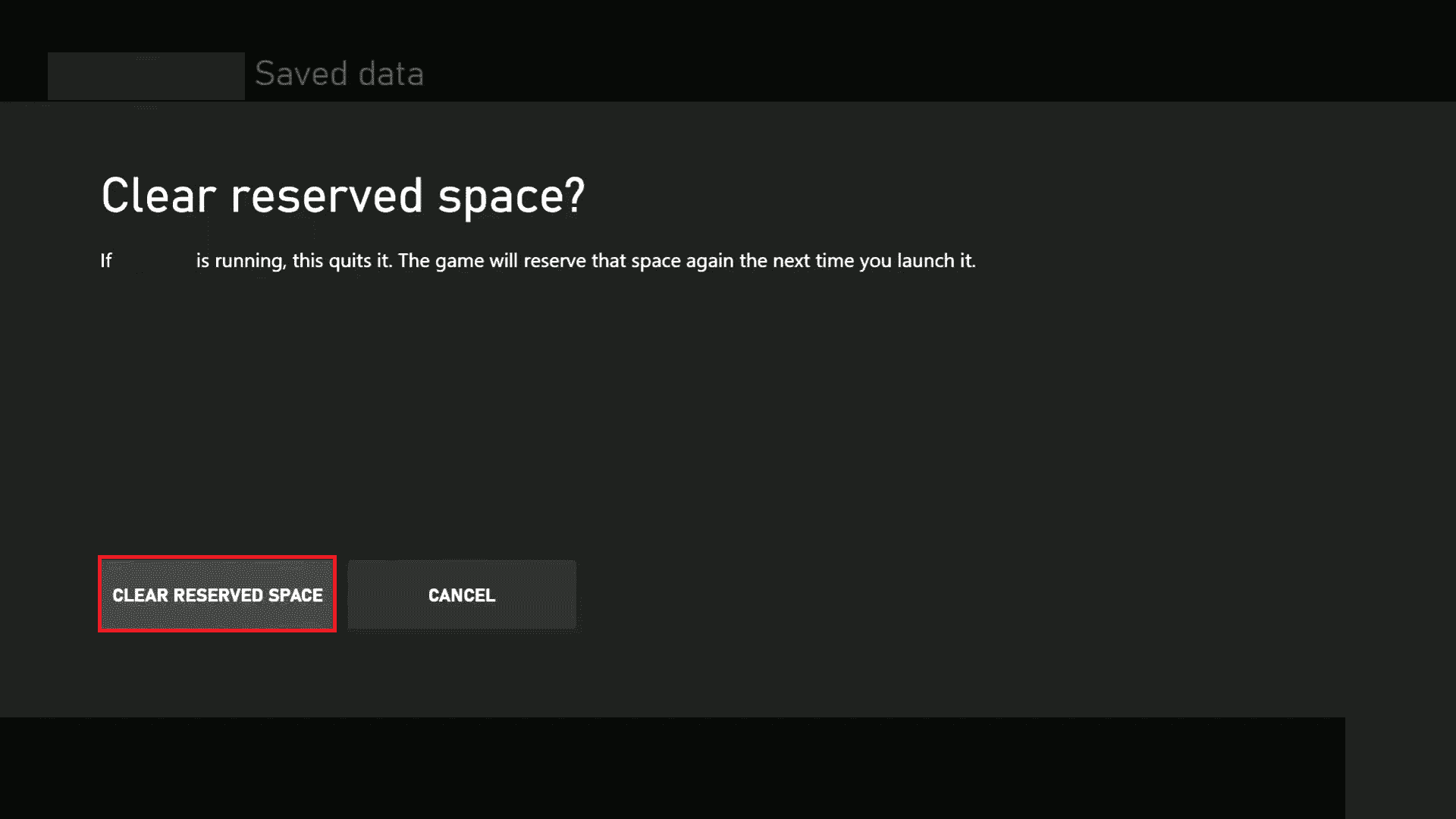
6. Uruchom grę ponownie.
Metoda 5: Wyczyść pamięć podręczną Xbox
Uszkodzone pliki pamięci podręcznej na konsoli Xbox mogą powodować błąd COD Vanguard Dev 6032 na konsoli Xbox.
1. Naciśnij przycisk Xbox na kontrolerze i przejdź do Ustawień.
2. Przejdź do zakładki System i wybierz opcję Przechowywanie.
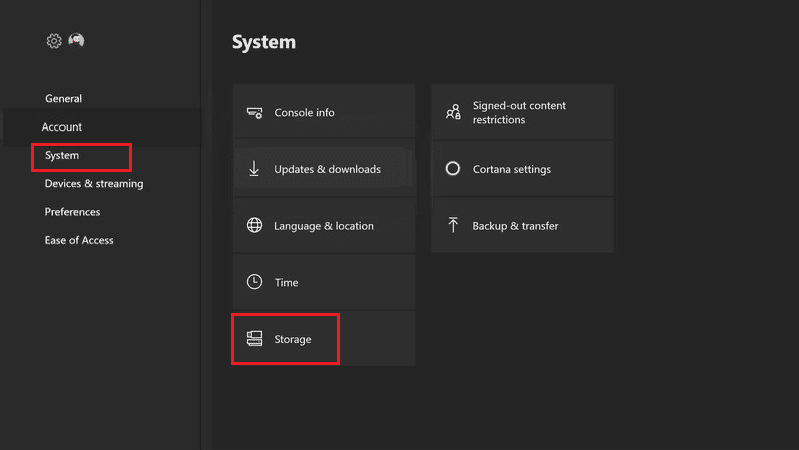
3. Zaznacz urządzenie pamięci i naciśnij przycisk Y.

4. Wybierz opcję Wyczyść pamięć podręczną systemu.
5. Wybierz Tak w monicie.
Metoda 6: Zresetuj połączenie sieciowe
Następną metodą jest zresetowanie połączenia sieciowego konsoli Xbox w celu naprawienia błędu dewelopera 6032 Xbox Series X.
1. Naciśnij przycisk Xbox i wybierz opcję Ustawienia w sekcji Profil i system.
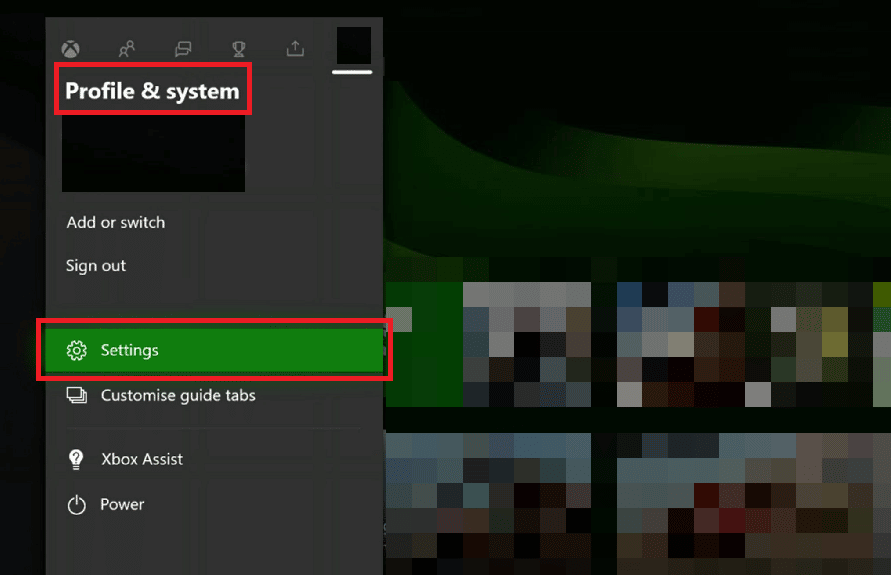
2. Na karcie Ogólne wybierz kartę Ustawienia sieciowe.
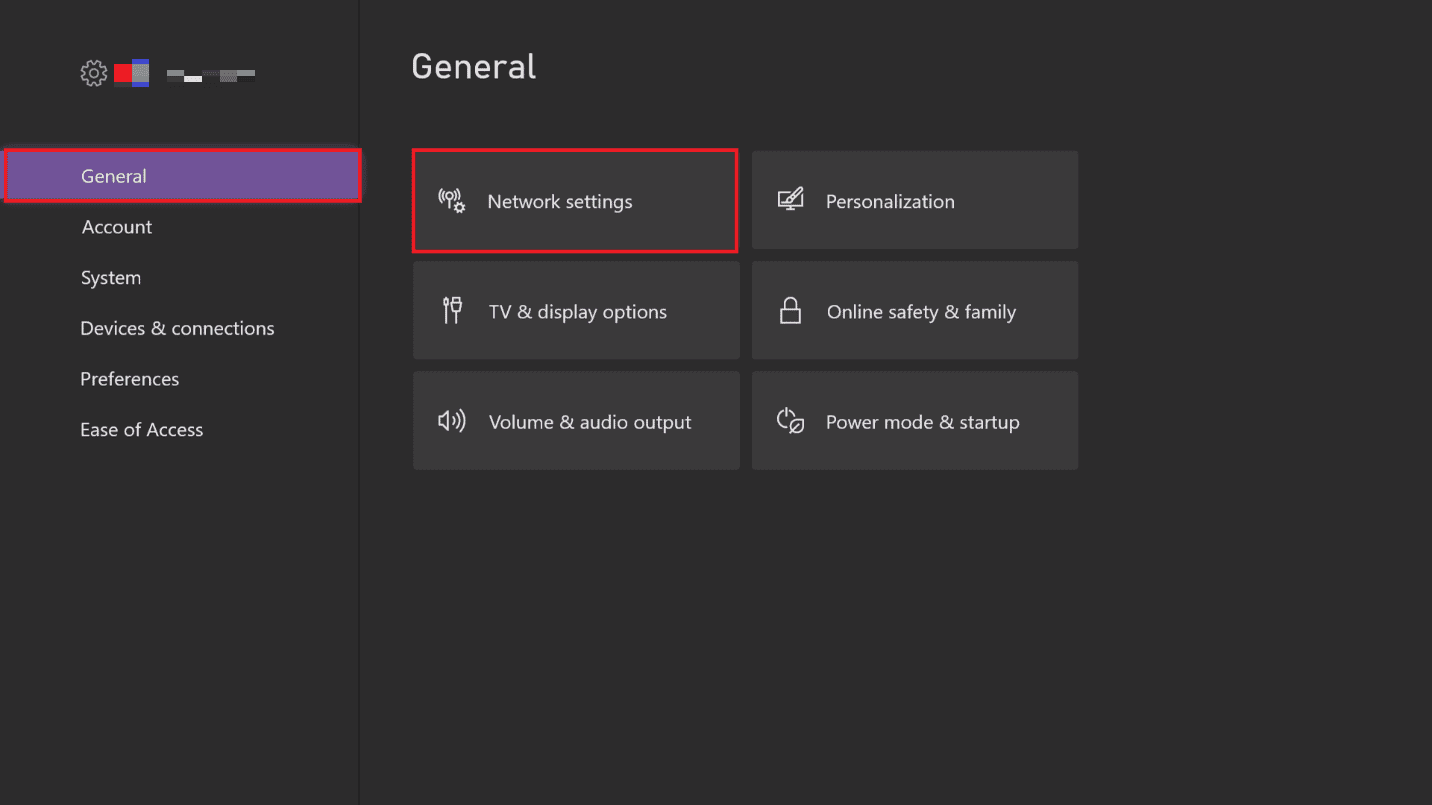
3. Wybierz opcję Testuj połączenie sieciowe w sekcji Rozwiązywanie problemów, aby przetestować szybkość sieci.
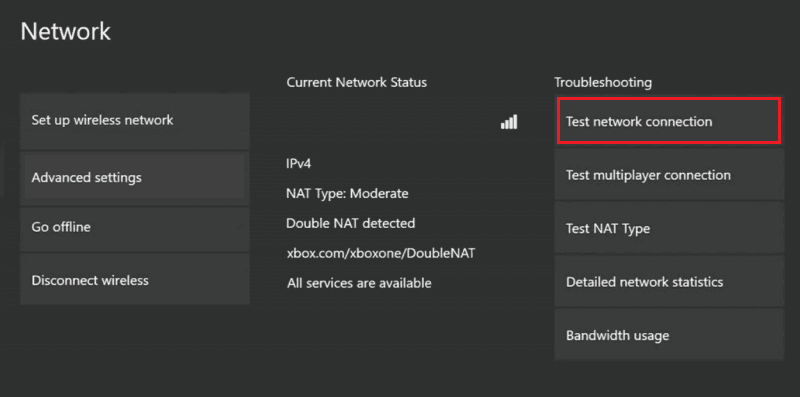
4. Wróć do strony Ustawienia sieci i wybierz opcję Ustawienia zaawansowane.
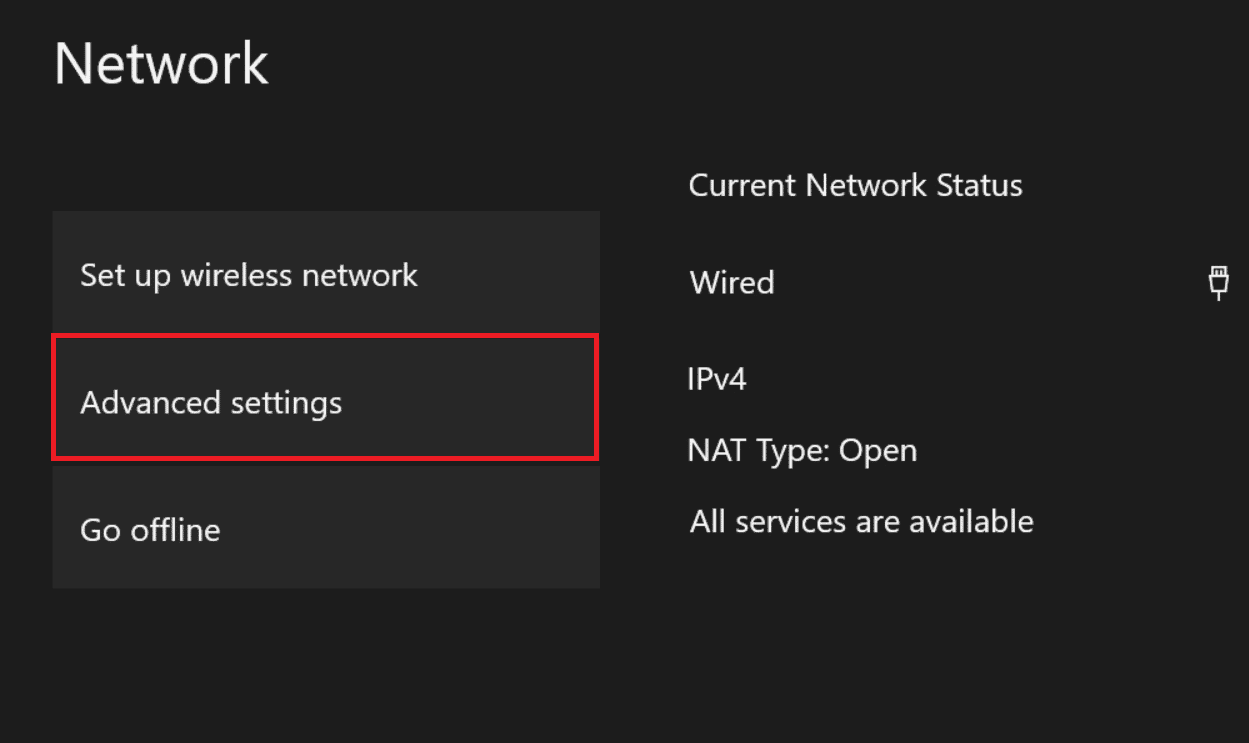
5. Wybierz opcję Alternatywny adres MAC.
Uwaga: tutaj adres MAC oznacza adres kontroli dostępu do nośnika.
6. Wybierz Wyczyść > Uruchom ponownie.
Metoda 7: Skontaktuj się z zespołem pomocy technicznej
W ostateczności należy skontaktować się z zespołem obsługi klienta i rozwiązać błąd programisty 6032 Vanguard. Odwiedź oficjalną stronę Wsparcie Blizzarda i wybierz opcję z menu rozwijanego.
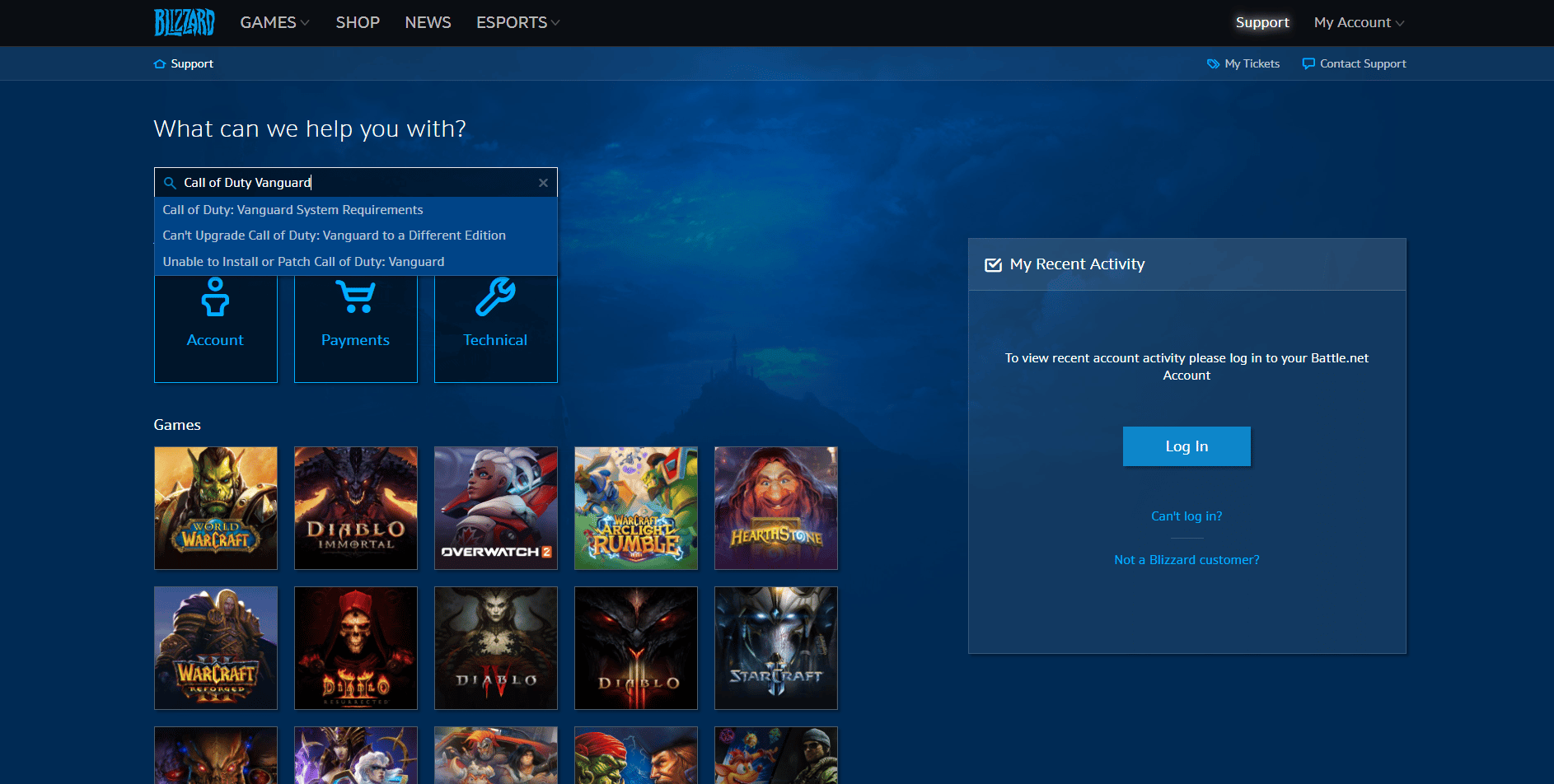
Co to jest błąd deweloperski 5573 na konsoli Xbox?
Błąd dewelopera 5573 może wystąpić z następujących powodów:
-
Problemy sprzętowe: Jeśli występują jakiekolwiek problemy z połączeniem sprzętowym, może wystąpić ten błąd.
-
Uszkodzone skórki lub shadery: Jeśli skórki i shadery postaci są uszkodzone, może to spowodować błąd deweloperski.
-
Granaty taktyczne: Błąd pojawia się najczęściej, gdy gracz próbuje użyć granatów taktycznych, aby uciec z sytuacji. Również ten błąd może wystąpić, jeśli gracz używa skórki, która wymaga wysokiej grafiki.
-
Nieaktualna konsola Xbox: przestarzała konsola Xbox może również powodować ten błąd deweloperski.
Jak naprawić błąd dewelopera 5573 na konsoli Xbox?
Błąd programisty można naprawić, wprowadzając drobne poprawki na urządzeniu. Postępuj zgodnie z metodami opisanymi w tej sekcji, aby naprawić błąd Dev 5573 na konsoli Xbox.
Metoda 1: Uruchom ponownie konsolę Xbox
Przeważnie błąd występuje z powodu usterek w urządzeniu do przesyłania strumieniowego; możesz po prostu ponownie uruchomić urządzenie, aby naprawić błąd. Aby ponownie uruchomić konsolę Xbox, postępuj zgodnie z instrukcjami podanymi tutaj:
1. Naciśnij przycisk Xbox na kontrolerze i wybierz opcję Ustawienia.
2. Wybierz opcję Uruchom ponownie konsolę i wybierz przycisk Uruchom ponownie, aby potwierdzić.

Metoda 2: Zaktualizuj konsolę Xbox
Korzystanie z przestarzałej wersji konsoli Xbox może utrudnić proces pracy, a skrypt może napotkać błąd deweloperski. Postępuj zgodnie z instrukcjami wyjaśnionymi wcześniej, aby zaktualizować konsolę Xbox do najnowszej wersji.
Metoda 3: Rozwiązywanie problemów sprzętowych
Jeśli połączenia sprzętowe z konsolą Xbox są prawidłowe, możesz łatwo uniknąć błędu dewelopera.
- Spróbuj ponownie podłączyć dysk twardy konsoli lub wymienić go na nowy.
- Jeśli używasz konsoli przewodowej, upewnij się, że kabel jest podłączony do portu.
- Jeśli używasz konsoli bezprzewodowej, upewnij się, że konsola znajduje się w wymaganym zasięgu.
- Upewnij się, że umieszczasz konsole w chłodnym otoczeniu, aby uniknąć problemów z powodu ciepła.
Metoda 4: Unikaj granatów i skórek
Możesz napotkać ten błąd, jeśli użyjesz granatów taktycznych lub skórek o wysokiej grafice dla postaci. Unikaj używania tych dodatkowych funkcji, aby naprawić błąd.
Metoda 5: Zainstaluj ponownie shadery i przełącz skórki
Jeśli twoja postać ma wiele dodatkowych funkcji, takich jak shadery lub skórki, ponowne jej uruchomienie i użycie innego operatora może pomóc w naprawieniu błędu dewelopera 5573 na konsoli Xbox.
1. Przejdź do menu Ustawienia.
Uwaga: Możesz także wyłączyć opcję Strumieniowania tekstur na żądanie.
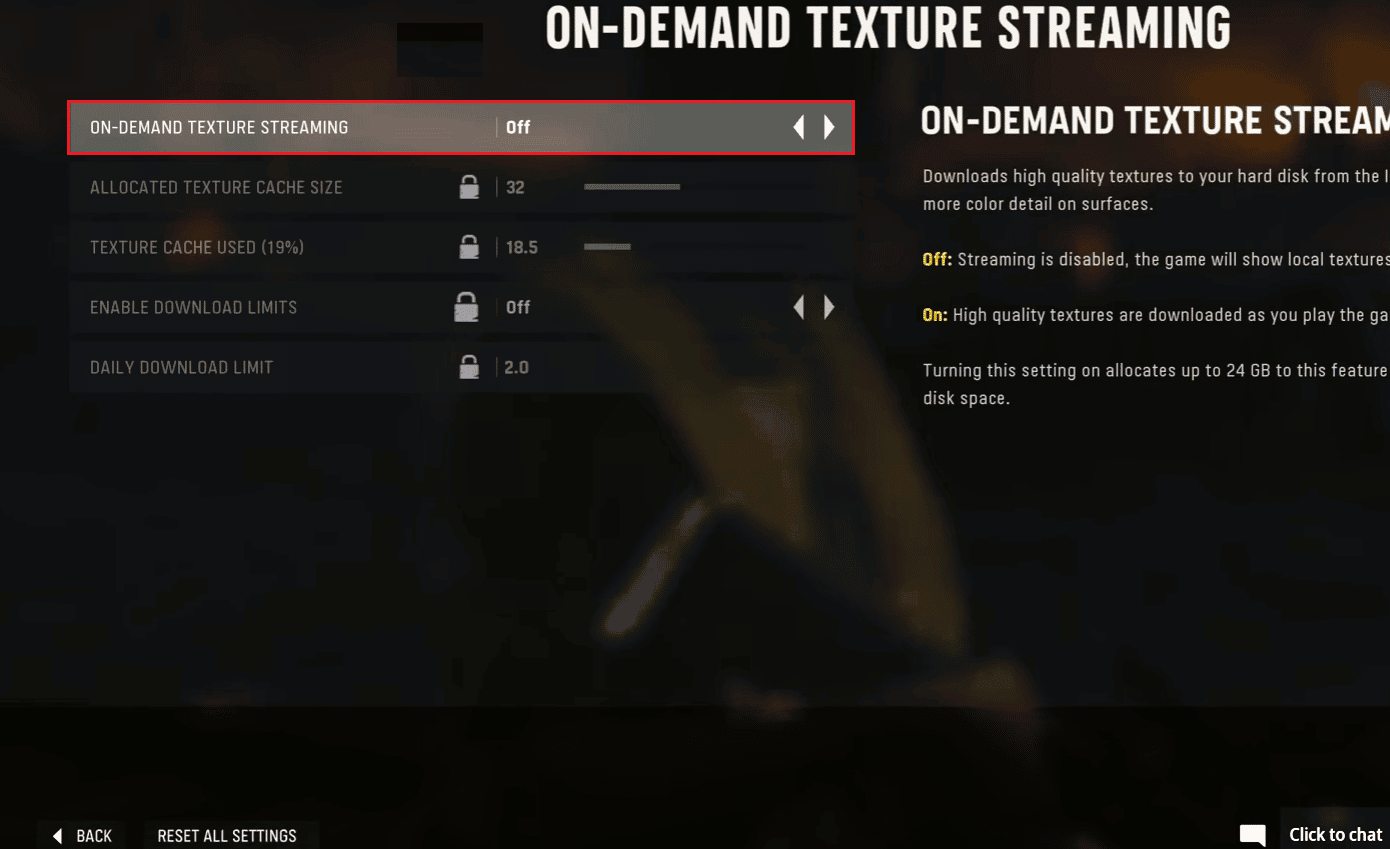
2. Przejdź do opcji Graphics i wybierz opcję Restart Shader Installation.
3. Wybierz nowego operatora i skórkę z lobby i zagraj w grę.
Jak naprawić błąd programisty 6036 na konsoli Xbox One?
Błąd programisty 6036 to kolejny błąd, który występuje z powodu nieprawidłowego kodu skryptu lub uszkodzonych plików gry. Możesz spróbować użyć metod tutaj, aby naprawić błąd programisty 6036 na Xbox One.
Metoda 1: Uruchom ponownie konsolę Xbox
Aby naprawić drobne usterki w konsoli Xbox, możesz spróbować ponownie ją uruchomić, aby naprawić błąd programisty. Korzystając z instrukcji wyjaśnionych wcześniej, możesz ponownie uruchomić konsolę Xbox.
Metoda 2: Uruchom ponownie grę Vanguard
Inną opcją naprawienia błędu jest ponowne uruchomienie gry Vanguard. Możesz postępować zgodnie z instrukcjami wyjaśnionymi wcześniej, aby ponownie uruchomić grę i naprawić błąd.
Metoda 3: Zaktualizuj konsolę Xbox
Inną metodą naprawienia błędu programisty 6036 na konsoli Xbox One jest zaktualizowanie konsoli Xbox do najnowszej wersji. Możesz postępować zgodnie z instrukcjami podanymi wcześniej, aby zaktualizować konsolę.
Metoda 4: Zmień język interfejsu
Jeśli język interfejsu konsoli Xbox jest ustawiony na język inny niż angielski, możesz napotkać ten błąd. Możesz spróbować zmienić język na angielski w ustawieniach konsoli, aby naprawić błąd deweloperski 6036 na konsoli Xbox 360.
1. Naciśnij przycisk Xbox i wybierz opcję Ustawienia.
2. Wybierz opcję Ustawienia systemu.
3. Wybierz opcję Ustawienia konsoli.

4. Wybierz opcję Język i ustawienia regionalne i wybierz język angielski.
Metoda 5: Wyłącz Cache Spot i Cache Sun Shadows
Jeśli w grze włączone są opcje cache spot i cache sun shadows, możesz spróbować wyłączyć te opcje, aby naprawić błąd.
1. Otwórz grę Vanguard i przejdź do okna Ustawienia.
2. Wybierz sekcję Grafika i wybierz opcję Jakość.
3. Wyłącz opcję Cache Spot.
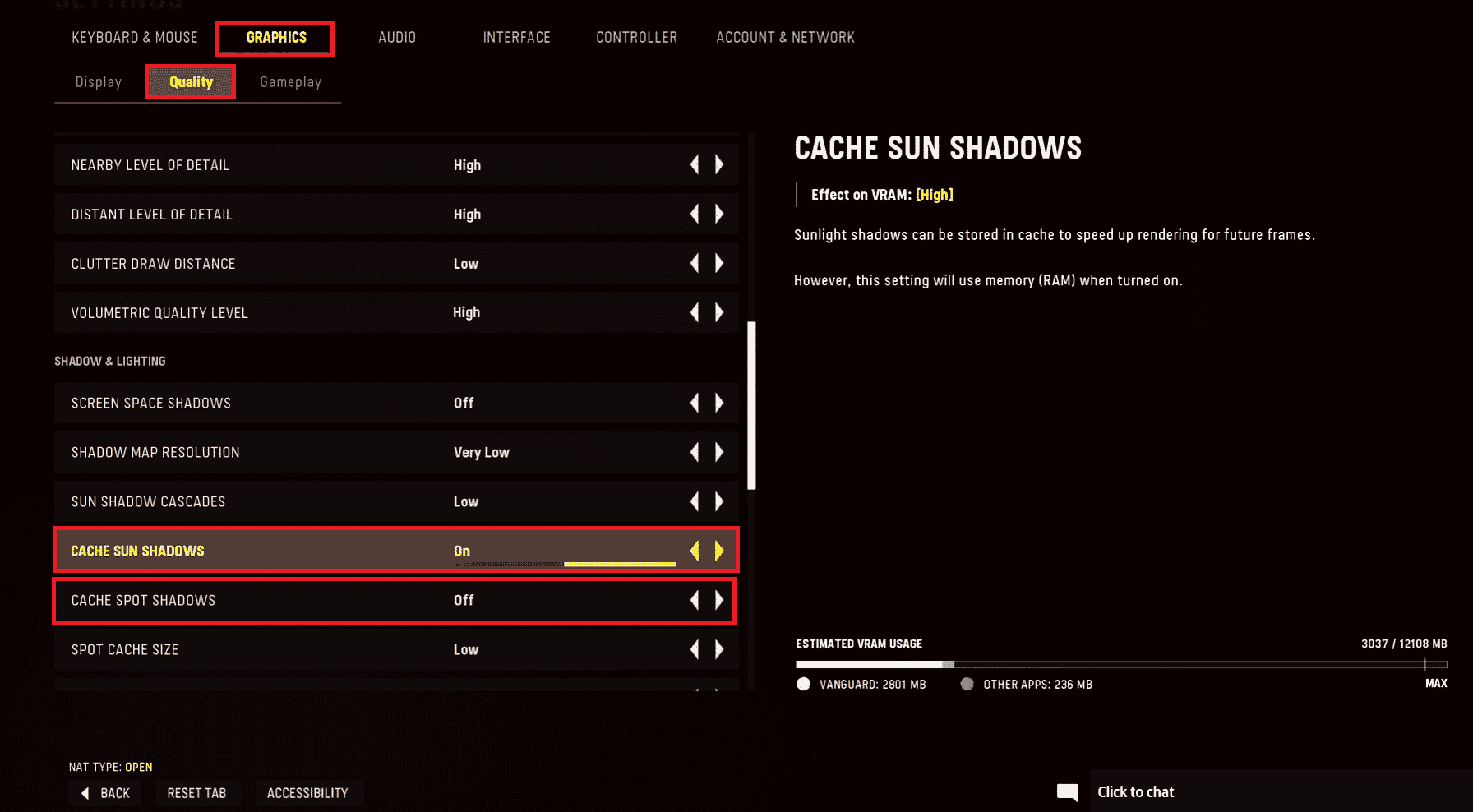
4. Wyłącz także opcję Cache Sun Shadows.
Metoda 6: Zresetuj połączenie sieciowe
Jeśli połączenie sieciowe jest źle skonfigurowane na konsoli Xbox, możesz napotkać ten błąd programisty 6032 Vanguard i 6036. Możesz zresetować ustawienia sieciowe, postępując zgodnie z instrukcjami wyjaśnionymi wcześniej, aby naprawić błąd programisty 6036.
Metoda 7: Włącz i wyłącz konsolę Xbox
Jako ostatnią opcję w metodzie rozwiązywania problemów możesz spróbować wymusić i wyłączyć zasilanie konsoli Xbox, aby naprawić błąd.
1. Przytrzymaj przycisk Xbox na konsoli przez 10 sekund.
2. Odłącz kable i ponownie podłącz je do konsoli Xbox.
3. Włącz konsolę Xbox, naciskając przycisk Xbox.
 Zdjęcie Louisa Philippe’a Poitrasa na Unsplash
Zdjęcie Louisa Philippe’a Poitrasa na Unsplash
Po wykonaniu kroków pojawi się zielony ekran, wskazujący na powodzenie cyklu zasilania.
Uwaga: Jeśli zielony ekran się nie pojawi, powtórz powyższe kroki.
***
W artykule omówiono metody naprawy błędu Call of Duty Vanguard Dev 6032 na konsoli Xbox. Opracowano również metody naprawy kodów błędów 5573 i 6036. Prosimy o pozostawienie swoich sugestii i pytań w sekcji komentarzy. Daj nam również znać, która metoda jest skuteczna w usuwaniu kodów błędów.

